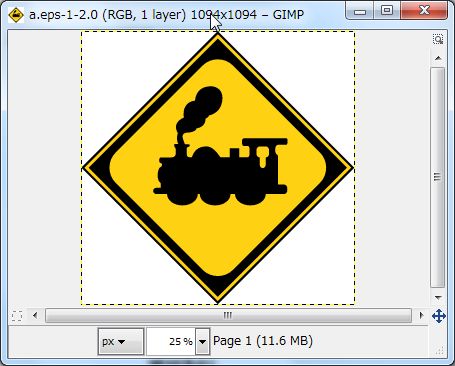Archive for the ‘Tips’ Category
2chで.epsファイルが開けないって質問があったので確認してみた。
gimpでEPSファイル見るのにGS_PROGを設定しろとかでたので
システムの環境変数設定にPATHを作ってghostscriptの場所を指定したんだけどうまくいきません
どうすればいいんですか
from http://hibari.2ch.net/test/read.cgi/software/1299821250/230n
Ghost Scriptのインストール
1. まず「Ghostscript 9.02 (日本語版)」をダウンロードしてインストール。
ミラー(W32TeX), ミラー(東京大学)
設定は何も変えずに「次へ」を連打コースのインストールでお願いします。
インストールディレクトリを変えても問題ないらしいけど、フォルダ名にスペースが入ってるとろくな目にあった記憶がないので俺はインストール先を変えませんでした。
環境変数の設定
次に環境変数の設定を行います。 環境変数の変更を反映させるには必ず編集したあとに一度GIMPを再起動させてください。
ちなみにRapid Environment Editor とか入れとくと楽に編集できます。
「ユーザー変数」でも「システム変数」でもどっちでもいいんだけど、俺は「ユーザー変数」の方に”GS_PROG”という変数を作って”C:\gs\gs9.02\bin\gswin32.exe”を設定しました。”PATH”じゃなくて”GS_PROG”ね。
これで動く人もいるみたいなんだけど、うちの環境では動きませんでした。(ノД`)・゜・。
仕方なく他のサイトを探してると「gswin32.exe じゃなくて gswin32c.exe を使う。」という情報があったのでGS_PROGの値を変更してみるけどやっぱりダメ。
あんまりやりたくなかったけど、実行ファイルをGIMPの bin フォルダに直接ぶち込む方法を試したらやっと動きました。
結論(ここだけ読めばOK)
1.「Ghostscript 9.02 (日本語版)」インストール
2. “gimp-2.6.exe” のあるフォルダ(うちの環境だと “P:\Dropbox\bin\gimp26\App\gimp\bin”) に “gswin32c.exe” をコピーしてGIMPを再起動する。
3. サンプルファイルを開いて試してみる。
4. でけたー。 ヽ( ´∀`)ノ
以上です。”gswin32.exe” では動かないのでファイルを間違えないように気をつけてください。
参考ページ
Problem opening .eps files
http://registry.gimp.org/node/412
Ghostscript のインストール
http://www.geocities.co.jp/gimproject/tips/ghostscript.html
Ghostscript 9.02 + GSview 4.9 の日本語版
http://auemath.aichi-edu.ac.jp/~khotta/ghost/